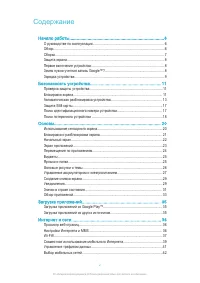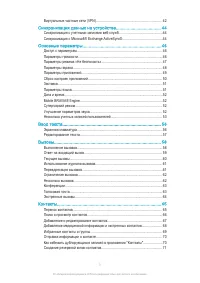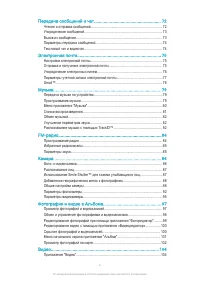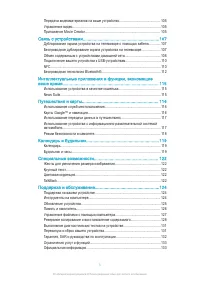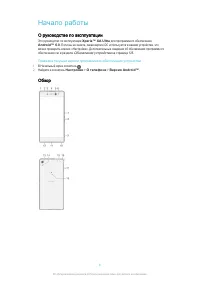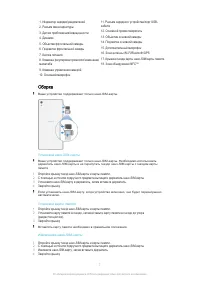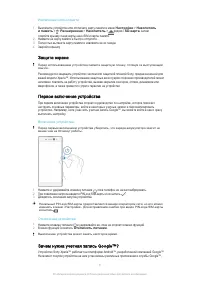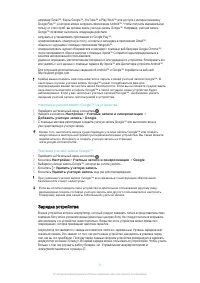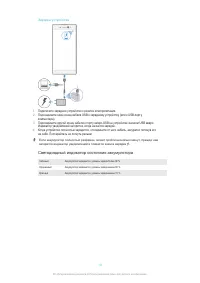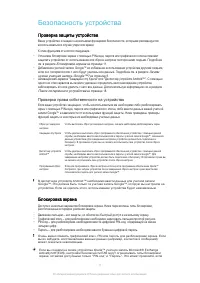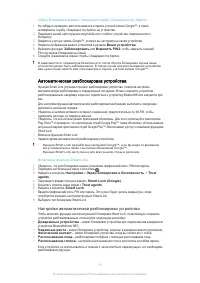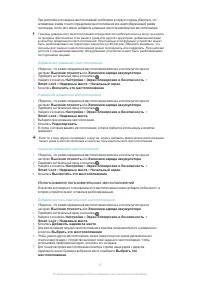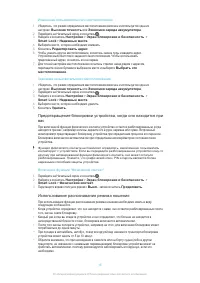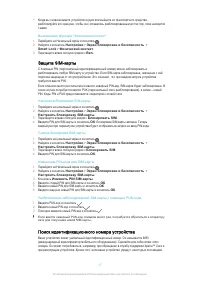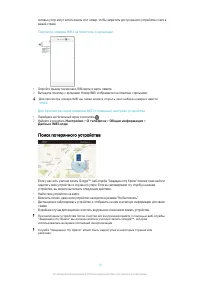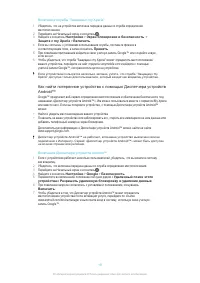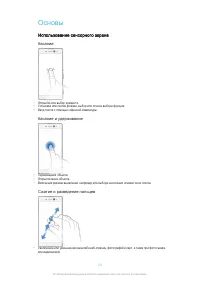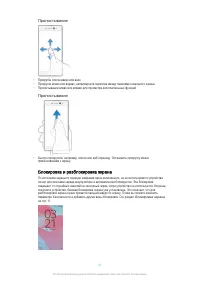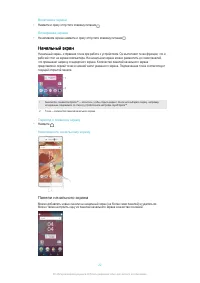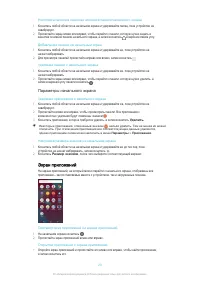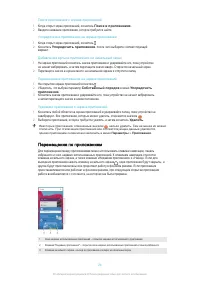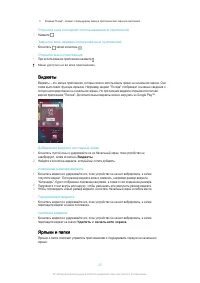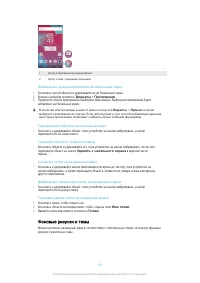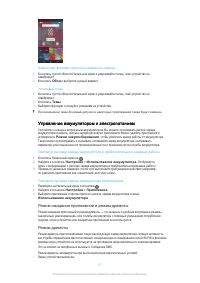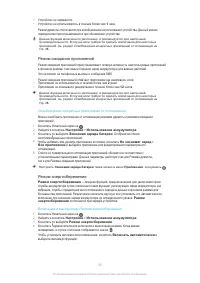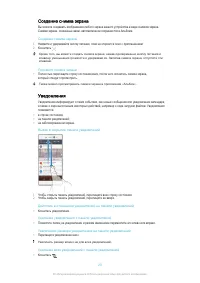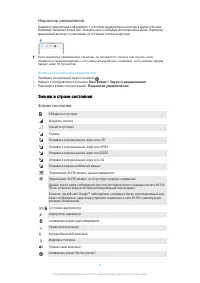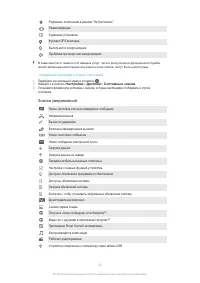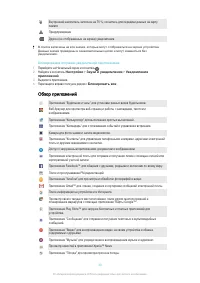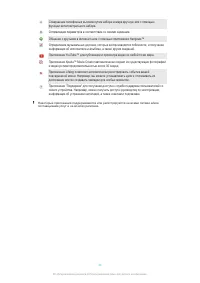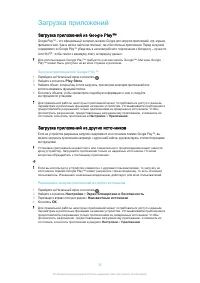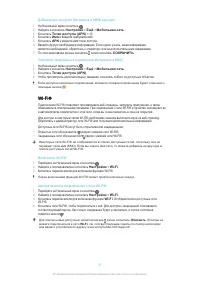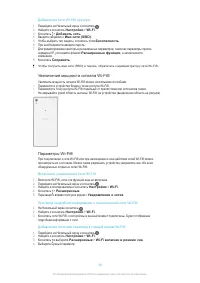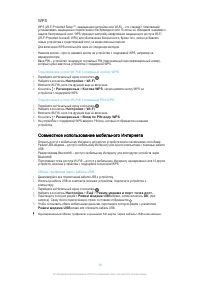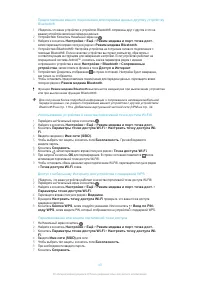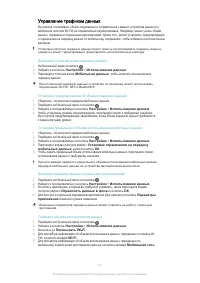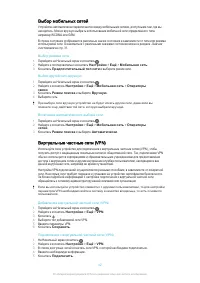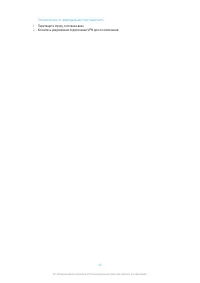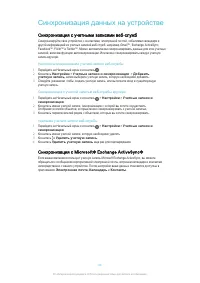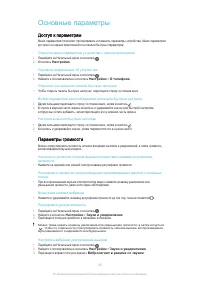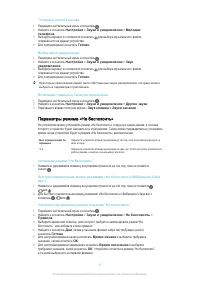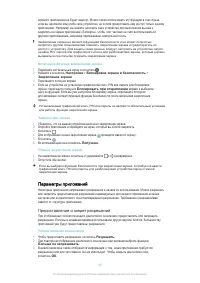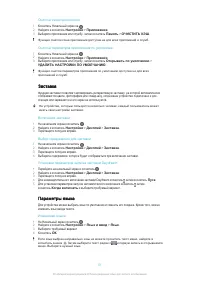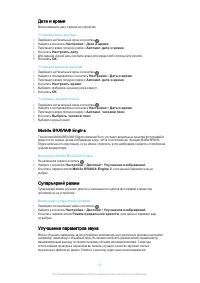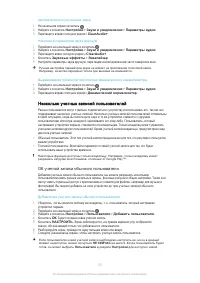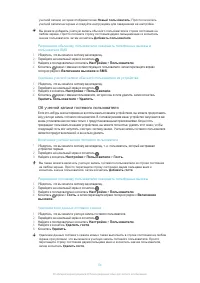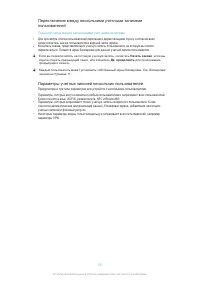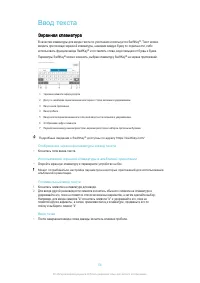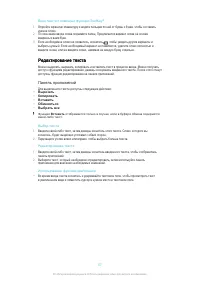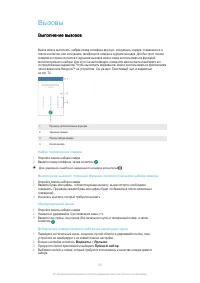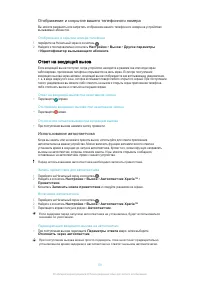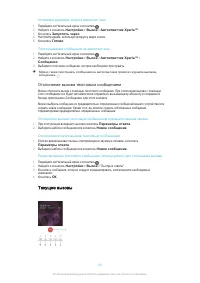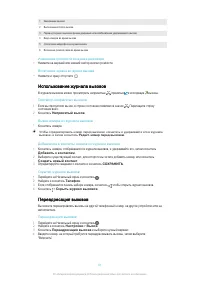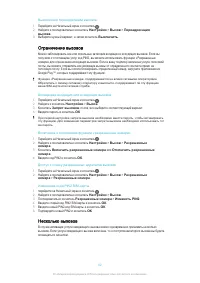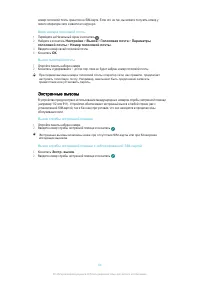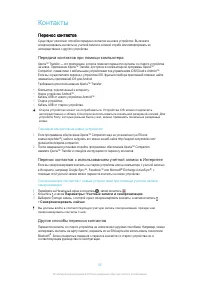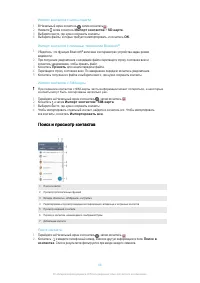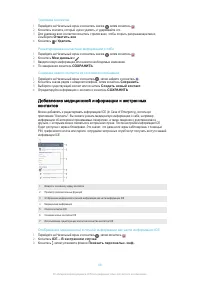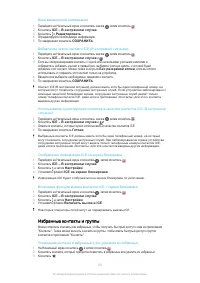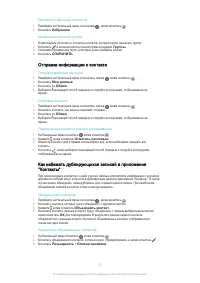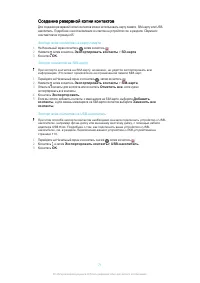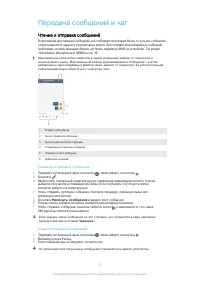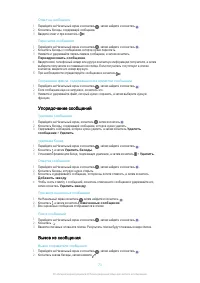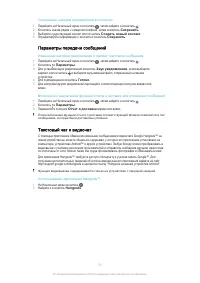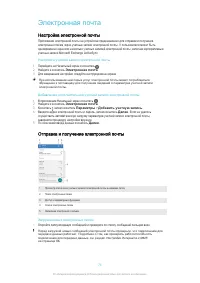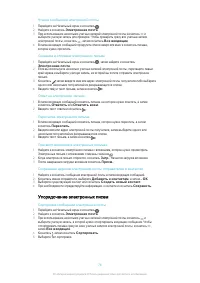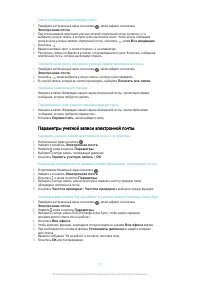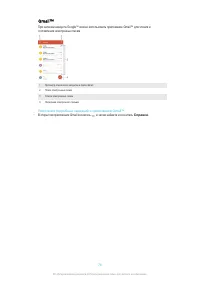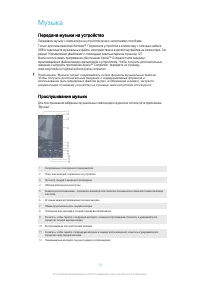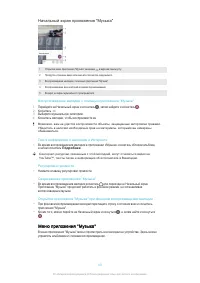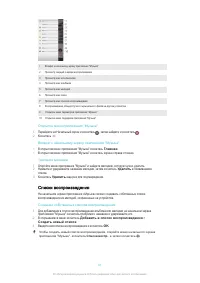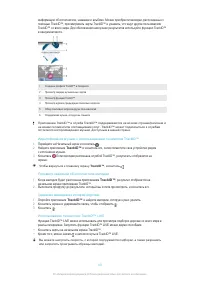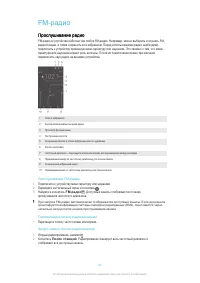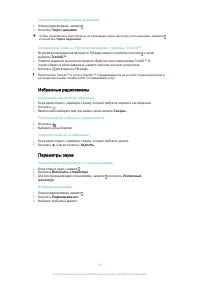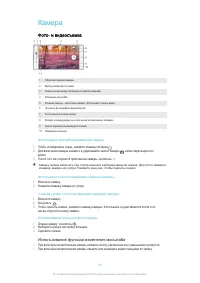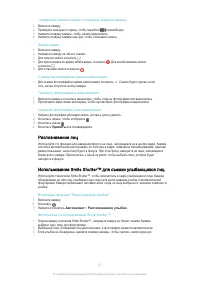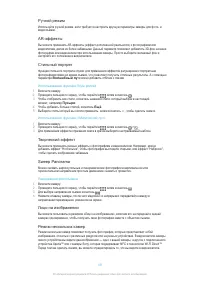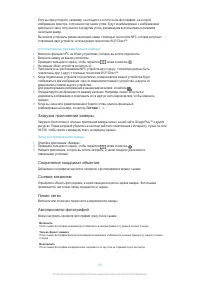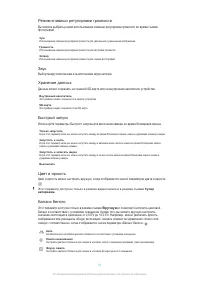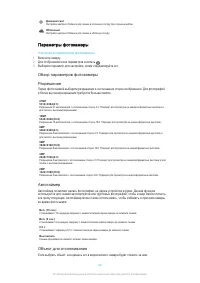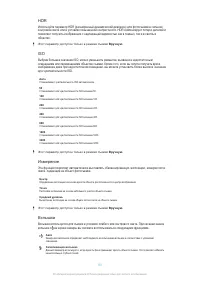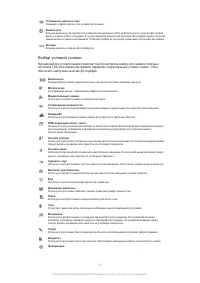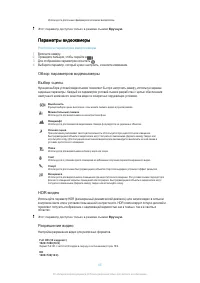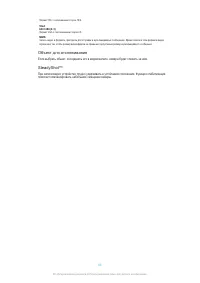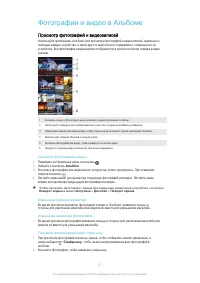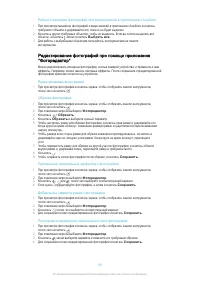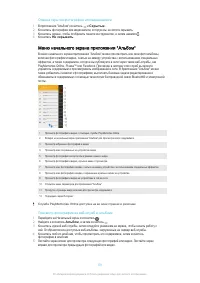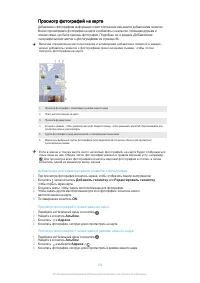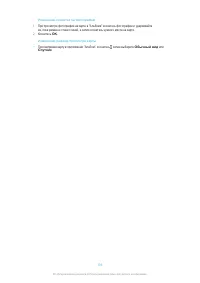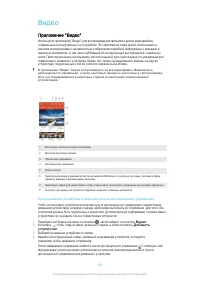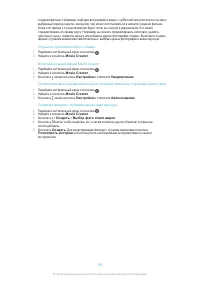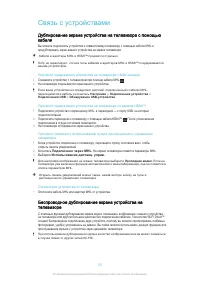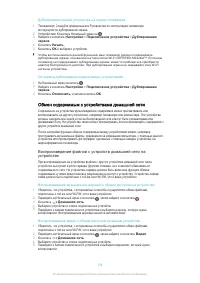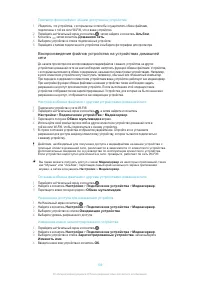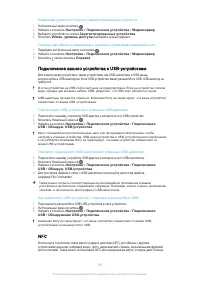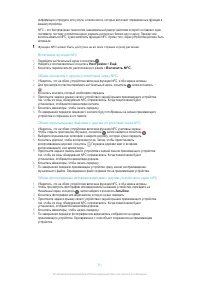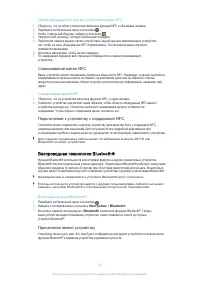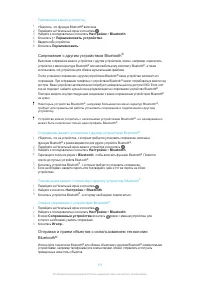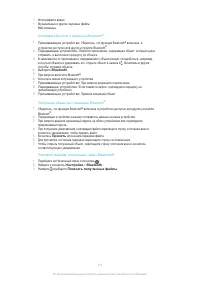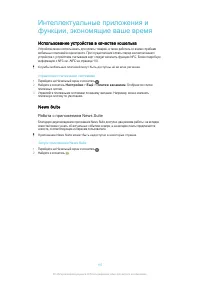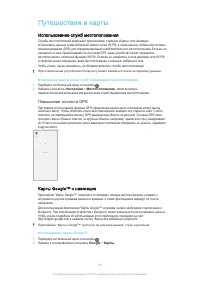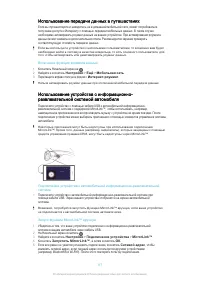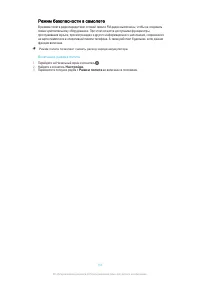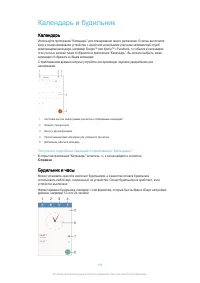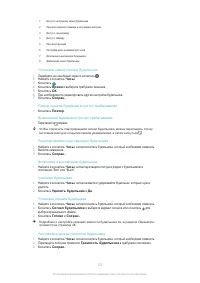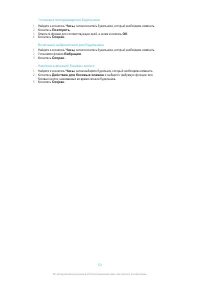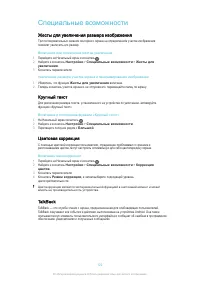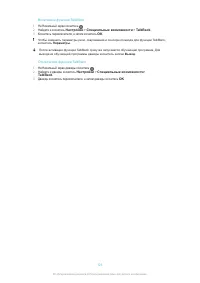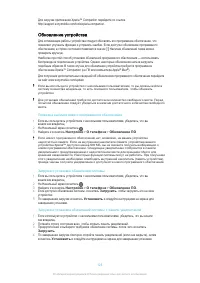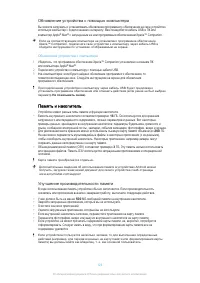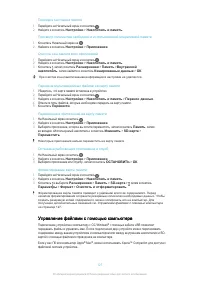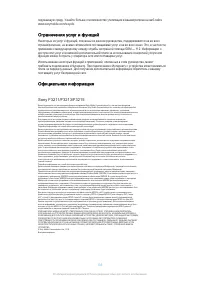Смартфоны Sony Xperia XA Ultra (F3211 / F3213 / 3215) - инструкция пользователя по применению, эксплуатации и установке на русском языке. Мы надеемся, она поможет вам решить возникшие у вас вопросы при эксплуатации техники.
Если остались вопросы, задайте их в комментариях после инструкции.
"Загружаем инструкцию", означает, что нужно подождать пока файл загрузится и можно будет его читать онлайн. Некоторые инструкции очень большие и время их появления зависит от вашей скорости интернета.
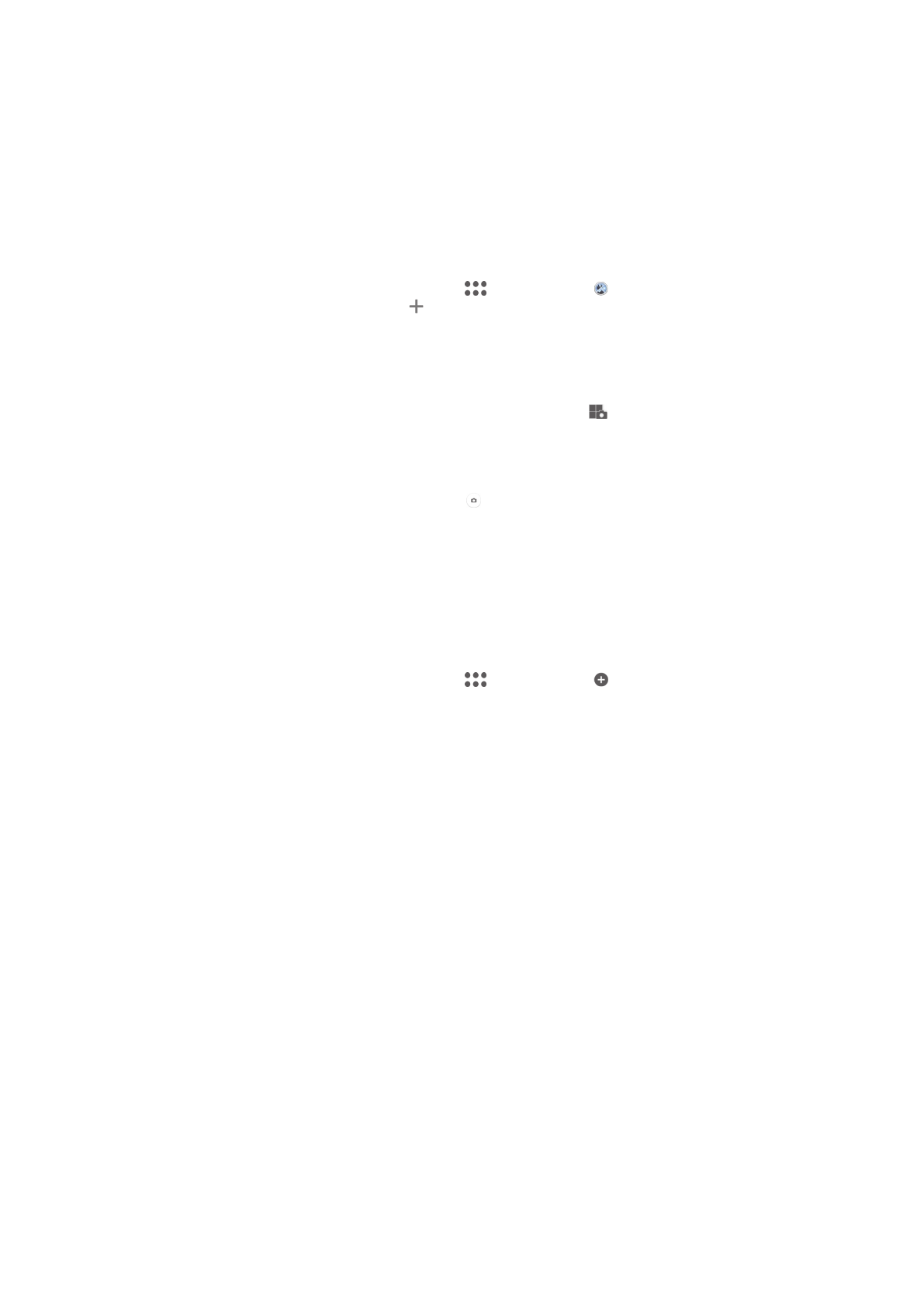
Если вы присутствуете, например, на концерте и хотите снять фотографию, на которой
изображение оркестра, полученное под одним углом, будут скомбинировано с изображением
зрительного зала, полученного под другим углом, рекомендуем воспользоваться режимом
нескольких камер.
Вы можете установить режим нескольких камер с помощью технологии NFC, которая запускает
сопряжение двух устройств, использующих технологию Wi-Fi Direct™.
Использование режима Мульти-камеры
1
Включите функцию NFC на обоих устройствах, которые вы хотите подключить.
2
Включите камеру на вашем устройстве.
3
Проведите пальцем по экрану, чтобы перейти в
, затем коснитесь .
4
На экранах обоих устройств коснитесь .
5
Приложите зоны распознавания NFC устройств друг к другу. Устройства должны быть
подключены друг к другу с помощью технологии Wi-Fi Direct™.
6
Когда подключение устройств осуществлено, в видоискателе вашего устройства будут
отображаться два изображения: одно из видоискателя вашего устройства, а другое из
видоискателя подключенного устройства.
7
Для редактирования изображений в вашем видоискателе, коснитесь
.
8
Отредактируйте изображения по вашему желанию. Например, можно коснуться и
удерживать изображение и перетащить его в другую часть видоискателя, чтобы изменить
порядок.
9
Когда вы закончите редактирование и будете готовы сделать финальный
комбинированный снимок, коснитесь
Готово
> .
Загрузка приложений камеры
Загрузить бесплатные и платные приложения камеры можно на веб-сайте Google Play™ и других
ресурсах. Перед загрузкой убедитесь в наличии рабочего подключения к Интернету, лучше по сети
Wi-Fi®, чтобы свести к минимуму плату за передачу данных.
Загрузка приложений камеры
1
Откройте приложение «Камера».
2
Проведите пальцем по экрану, чтобы перейти в
, затем коснитесь .
3
Найдите приложение, которое вы хотите загрузить, а затем следуйте указаниям по
завершению установки.
Сохранение координат объектов
Добавление географических меток (геометок) к фотографиям в момент съемки.
Съемка касанием
Определите область фокусировки, а затем пальцем коснитесь экрана камеры. Фотосъемка
производится, как только палец отрывается от экрана.
Линии сетки
Включите или отключите линии сетки в видоискателе камеры.
Автопросмотр фотографий
Можно настроить просмотр фотографий сразу после съемки.
Включить
После съемки фотографии ее миниатюра отображается в нижнем правом углу экрана в течение 3 секунд.
Только фронт. камера
После съемки фотографии фронтальной камерой ее миниатюра отображается в нижнем правом углу экрана в течение
3 секунд.
Выключить
После съемки фотография или видеозапись сохраняется, но при этом не открывается для просмотра.
90
Это Интернет-версия документа. © Печать разрешена только для частного использования.